Размеры
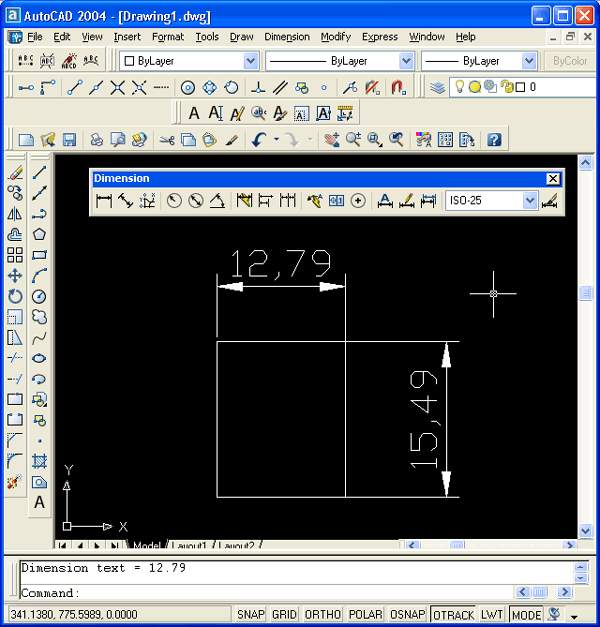
Рис. 2.71. Линейные размеры
Вы можете сами поменять тип линейного размера, если вместо указания точки положения размерной линии выберите одну из опций:
- Mtext (Мтекст) – ввести более сложный размерный текст, использующий возможности мультитекста;
- Text (Текст) – ввести размерный текст, отличный от текста, предлагаемого по умолчанию;
- Angle (Угол) – задать угол поворота размерного текста относительно размерной линии;
- Horizontal (Горизонтальный) – проставить горизонтальный размер;
- Vertical (Вертикальный) – проставить вертикальный размер;
- Rotated (Повернутый) – проставить повернутый (наклонный) размер; AutoCAD запросит: Specify angle of dimension line: (Угол поворота размерной линии:), на что угол можно будет задать числом на клавиатуре или снова указать две точки по концам измеряемого объекта, и система вычислит требуемый угол поворота.
Кроме указания двух точек, между которыми нужно проставить размер, возможен другой вариант работы – воспользоваться опцией <select object> (<выбрать объект>), которая вступает в силу, если вместо начала первой выносной линии нажать клавишу Enter. Следует запрос:
- Select object to dimension: (Выберите объект для нанесения размера:)
Нужно указать отрезок или прямолинейный сегмент полилинии. Система AutoCAD по объекту сама вычисляет конечные точки и дальше выдает обычный запрос о положении размерной линии и сопутствующих опциях.
Команда DIMALIGNED (РЗМПАРАЛ), которой соответствуют кнопка  панели Dimension (Размеры) и пункт Aligned (Параллельный) падающего меню Dimension (Размеры), позволяет проставить линейный размер параллельно выбранному отрезку или двум указанным точкам.
панели Dimension (Размеры) и пункт Aligned (Параллельный) падающего меню Dimension (Размеры), позволяет проставить линейный размер параллельно выбранному отрезку или двум указанным точкам.
Результат работы команды приведен на рис. 2.72.
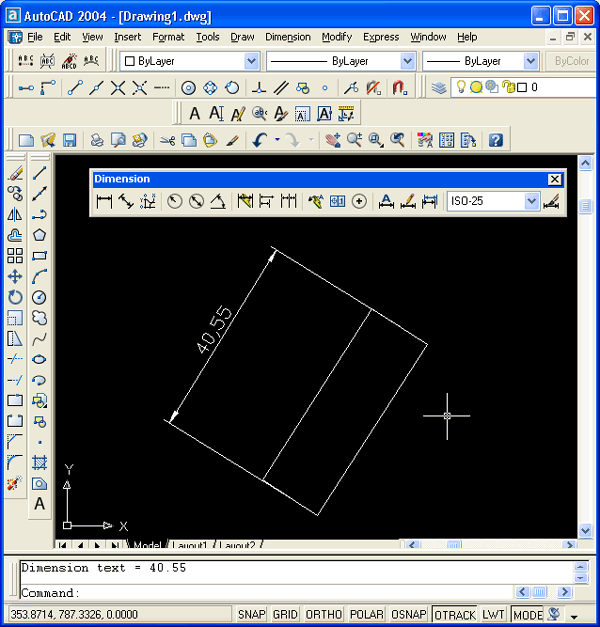
Рис. 2.72. Параллельный размер
